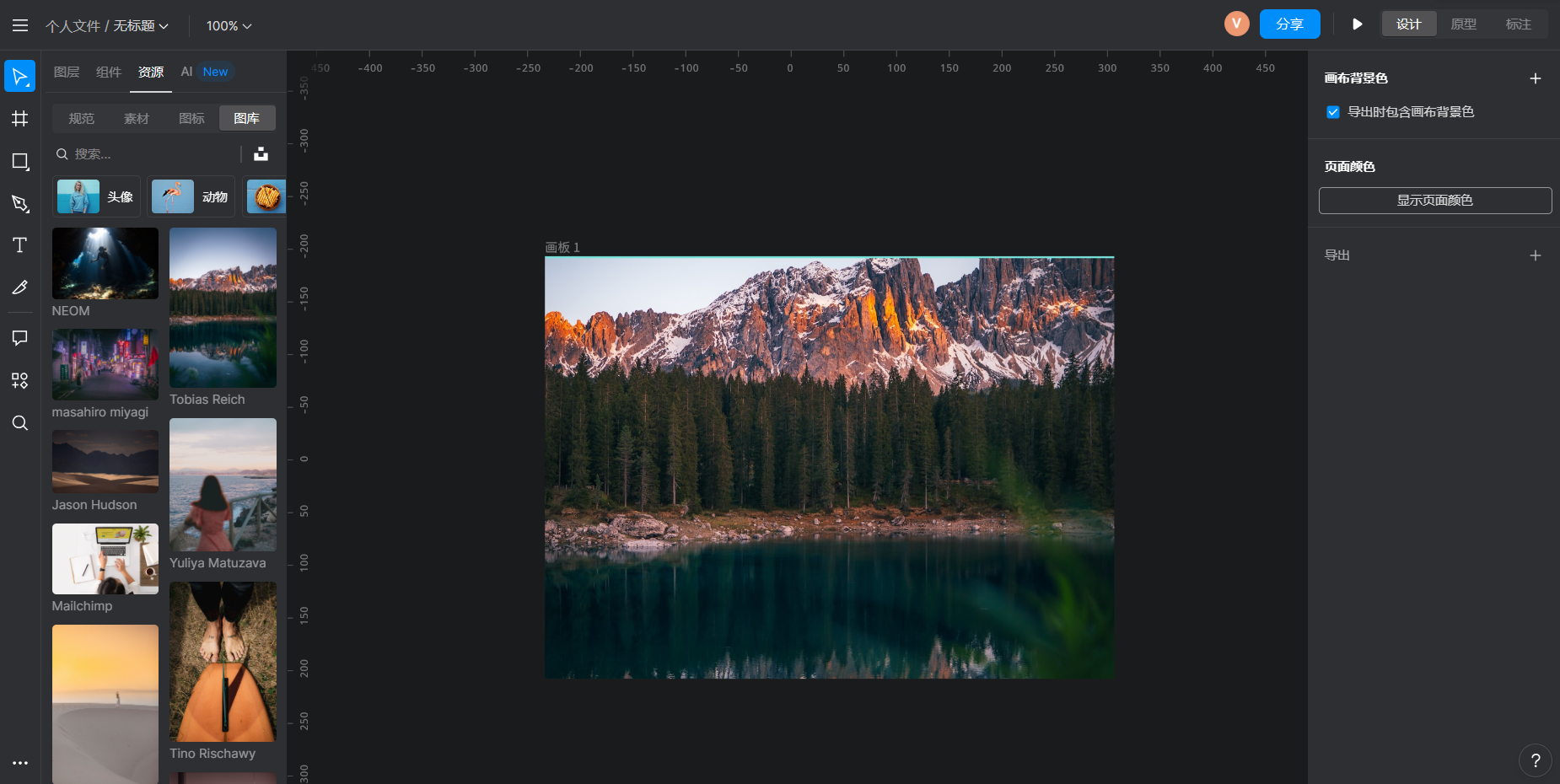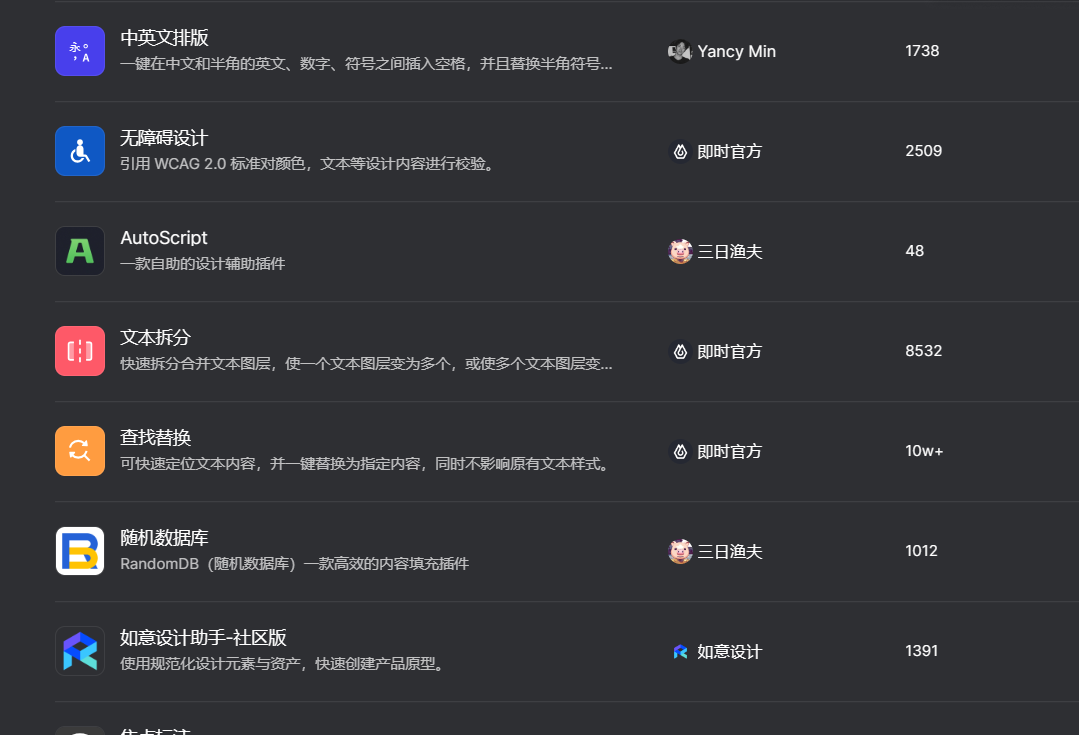一分钟学会给图片加水印,从此告别付费水印!
更新时间:2023-07-25 19:48:51
即时设计——给图片添加水印的神!使用即时设计,可以辅助设计师们完成各种在线添加水印操作,且水印格式不受限制,可以是文字形式也可以是图片形式,最重要的是完全不会影响图片原本的清晰度。接下来,本文就来为大家具体介绍一下怎样通过即时设计为图片添加水印。
点击图片进入在线 PS
- 首先,我们要进入即时设计的个人工作台,选择「新建文件」进入到即时设计的操作页面。然后根据个人需要选择画布尺寸。
- 正式进入操作台后,选择页面左侧工具栏中的文字工具。在画布上框选一个合适的位置,输入我们水印中想要的文字内容,并对文字进行大小、颜色、透明度等问题上的调整。
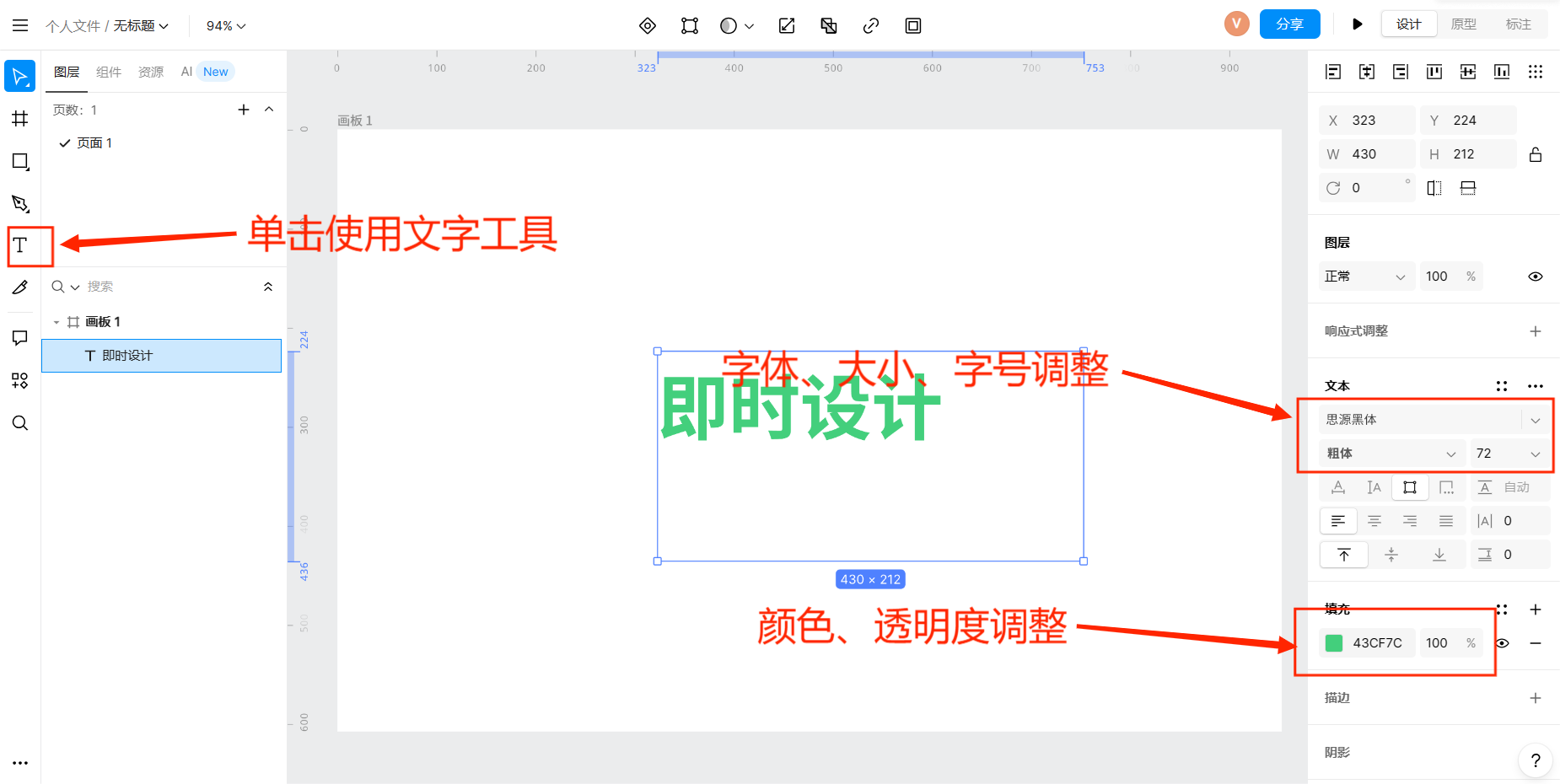
- 调整好后,再在左侧的图层面板中单击文字图层,框选住文字部分,然后在画布上的文字上单击鼠标右键,将其「上传至资源库」。
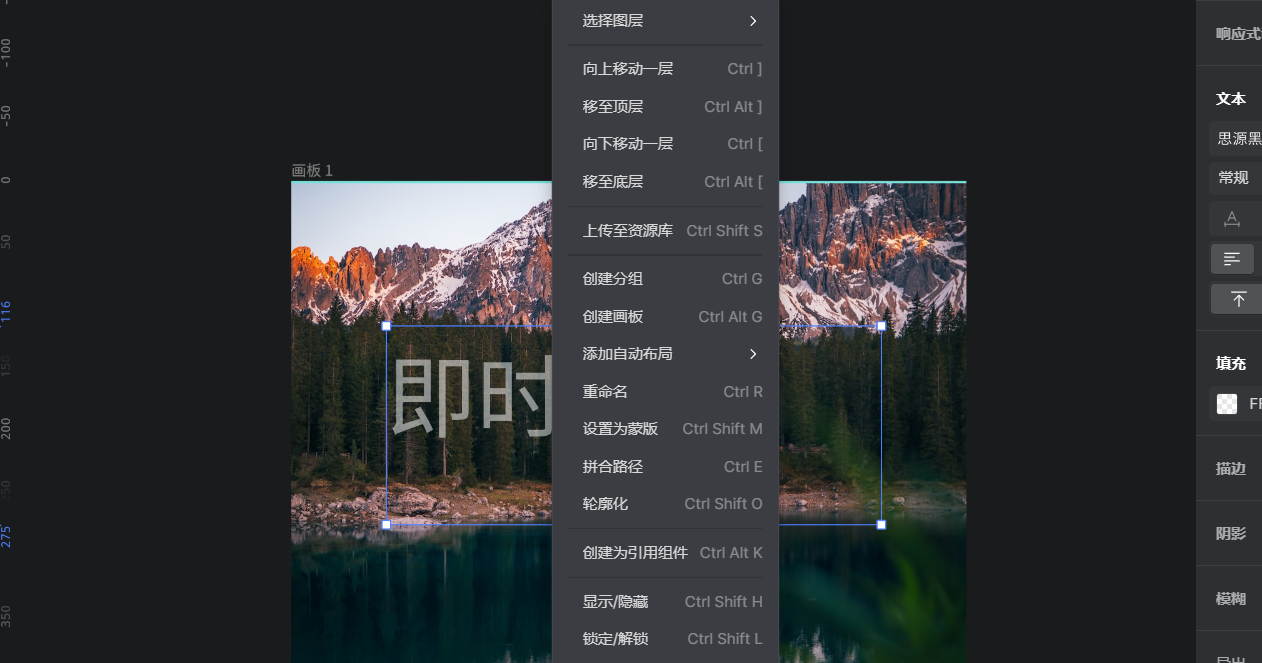
- 到这里我们一个简单的文字水印做好了,之后每次需要水印只需要在即时设计的个人资源库中查找使用即可。
一般情况下,为图片添加水印最一劳永逸的方法就是首先制作出水印文件,然后保存到本地,之后在需要的之后直接打开图片添加水印即可。在即时设计中,用户则可以更加简便的完成这一系列操作,用户只需要将水印文件在线保存,然后不论在什么设备上,只要登录账号就可以随时为作品添加水印,相比于本地保存,对设计师的使用限制会更小。
免费下载更多专业 PS 工具
- 有了水印文件后,给图片添加水印的方法则更加简单了。直接将我们已经准备好的图片导入操作面板。
- 这时候有一句题外话,用户需要注意左侧的图层面板中图片是什么格式,如果图片显示的是「图片」格式,则需要右键点击鼠标,选择「创建画板」,然后再去资源库中找到刚刚保存的文字水印,具体位置大家可以看这张图。

- 找到后将其添加到图片上,调整位置,图片上就成功添加上水印了,但是导出时一定要记得导出画板格式下的文件,而不要单独导出图片哦~
以上,就是关于 “给图片添加水印最简单的方法” 的全部内容,使用即时设计,可以帮助我们完成整个添加水印的操作,同时,在即时插件库中还有海量与「曲线文字」功能类似的设计插件,都可以在线免费领取。另外,还有超多优秀水印资源在即时资源库中等待大家领取哦!